Ja, du kan dele inn dine dagsordensaker i kategorier, slik at det vises kategorioverskrifter mellom sakene for møtedeltagerne.
Bilete
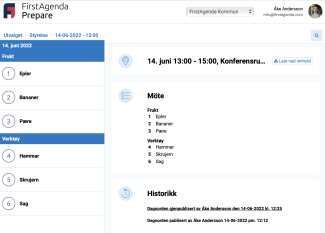
"FRUKTER" og "VERKTØY" er kategorioverskrifter
Slik legger du til kategorier til dine dagsordensaker
- Opprett et nytt møte eller rett i et eksisterende møte
- Tilføy dagsordensaker til møtet. I vårt eksempel har vi lagt til 6 saker:
- Epler
- Bananer
- Pærer
- Hammer
- Skrutrekker
- Sag
- Epler
Bilete
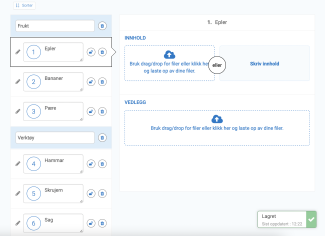
- Klikk på "Tilføy ny kategori" for å tilføye en kategori til saken
Bilete
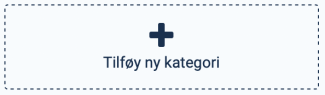
- Klikk i feltet for å gi kategorien et navn. I vårt e ksempel har vi opprettet to kategorier; "Frukter" og "Verktøy"
Bilete
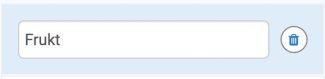
- Trekk kategorien opp eller ned og plasser overskriften hvor den hører hjemme. du kan også la katetgorien være hvor den er, og legge til nye dagordensaker etterpå. Du kan også slette en kategori etterpå
- Du har nå tilføyet kategorier til dagsordensakene
